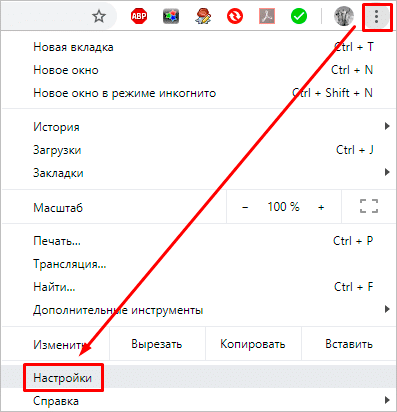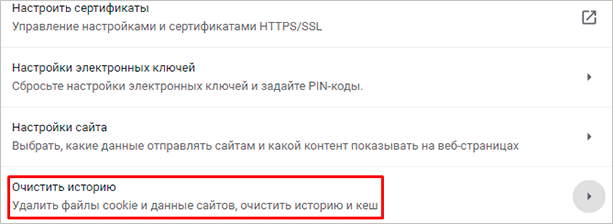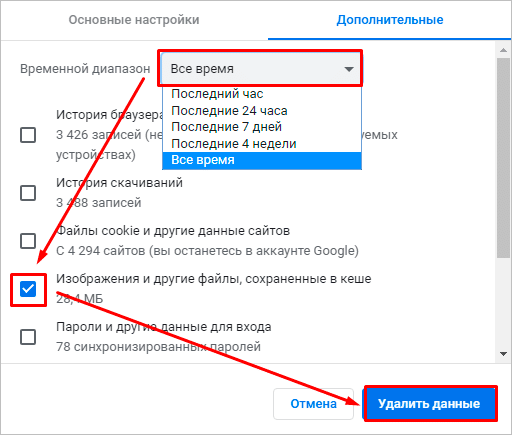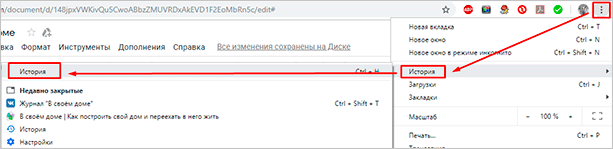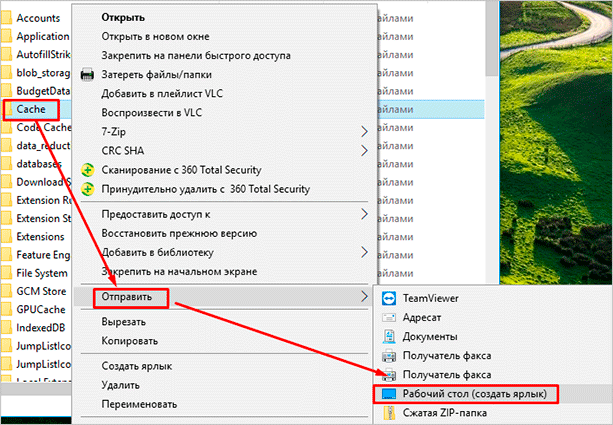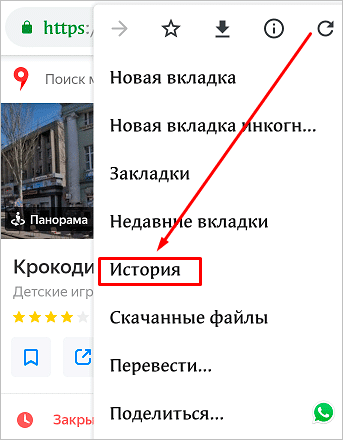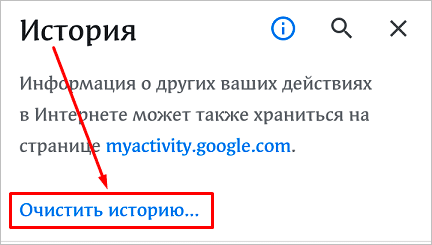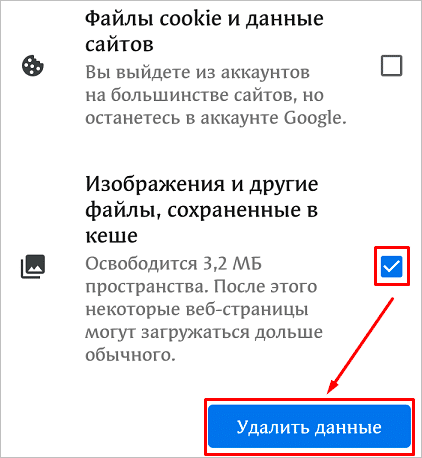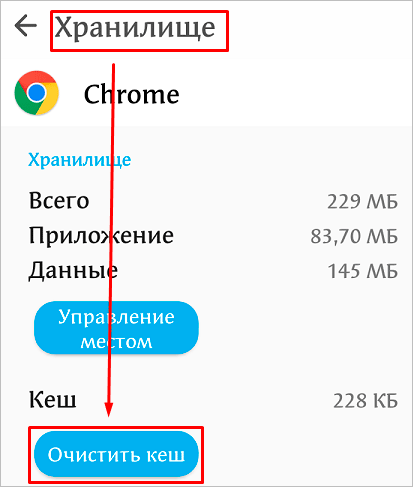Как очистить кэш хрома на компьютере
Как очистить кэш браузера гугл хром на компьютере при помощи сочетания клавиш?
Здравствуйте, друзья! Многие любят старый добрый Chrome, легкий и быстрый. Cовременем страницы сайта перестают нормально открываться, содержимое отображается некорректно. Одна из причин — повреждение файлов так называемого Кэша — области, где браузер хранит информацию о ранее посещенных страницах, просмотренные видео, загруженных файлах, формах с сайтов где вы регистрировались и так далее.
Эта информация нужна программе чтобы открывать страницы быстрее и не загружать содержимое страниц снова и снова к вам на компьютер. К тому же кеш хранит разнообразную служебную информацию, на основании которой формируется для вас реклама, передается ваше местоположение, доступ к камере, микрофону и т.д.
Первоначально можно сделать настройки таким образом, что Chrome не будет запоминать историю посещений, передавать ваше местоположение, файлы cookie. Идем в «Настройки» браузера…
Находим раздел «Конфиденциальность и безопасность». Многие пользователи уже имеют аккаунт гугл, настройки приватности явным образом указаны в настройках аккаунта. Перейдя далее в соответствующий раздел можно посмотреть, что гугл от нас хочет:
Заходим в «Управление данными и персонализация» и последовательно отключаем те сервисы, которые нам не нужны. Таким способом мы еще и ограничим передачу информации, которую гугл может использовать при «персонализации» действий пользователя:
Просто снимаем галочки; попутно ознакамливаемся с информацией, которую гугл предоставляет по этим настройкам.
Если приходится работать на чужом компьютере, можно не меняя никаких настроек скрыть историю посещений, открывая страницы в режиме «Инкогнито». Вызывать этот режим в Mozilla можно сочетанием клавиш Ctrl+Shift+N на любой странице. Откроется новая вкладка.
«Инкогнито» позволит вам зайти в свои аккаунты на чужом компьютере; история посещений и пароли сайтов при этом не запоминаются.
Очищаем кеш браузера гугл хром при помощи горячих клавиш
Самый быстрый и удобный способ очистить кэш обозревателя от Гугл — это использовать сочетание клавиш Ctrl + Shift + Del. Используйте его, когда обозреватель запущен; в появившемся окне нужно выбрать время за которое очищать или другие параметры:
Очищаем кеш браузера Google Chrome вручную
Другой способ — более неторопливый и избирательный. Можно удалять не все сразу, а только историю посещений, например одного из сайтов. Или только Cookie файлы одного из сайтов. Идем сначала в «настройки», » История» (или используем сочетание клавиш Ctrl+H):
Можно выбрать любую запись из «истории»; при выборе появляется возможность ее удаления:
Chrome умеет работать и с куками сайтов по отдельности. Можно автоматически чистить куки при закрытии браузера (это делается в настройках «конфиденциальности и безопасности»)…
В «текущих разрешениях и сохраненных данных с сайтов» можно отсортировать куки файлы как по посещенным сайтам, так и по объему занятого свободного места на диске, ненужное удалить выборочно.
Как почистить кеш браузера Chrome, но оставить пароли
Можно использовать специальные программы типа CCleaner, выбрать в ней наш обозреватель Chrome и «мусор» удалить…
Однако, если такой программы нет под рукой, опять жмем Ctrl+Alt+Del когда запущен наш Chrome, только теперь переходим на вкладку «Дополнительные» и отмечаем галочками только то, что нам нужно удалить, а пароли не отмечаем:
Как очистить кеш браузера гугл хром на мобильном телефоне?
А для того чтобы очистить кеш в памяти телефона нужно просто зайти в «настройки» смартфона, затем выбрать раздел «Приложения», найти в списке Google Chrome зайти в него и нажать кнопку «Очистить кеш»…
«История» и все остальное сохранятся. Настройки в Chrome сделаны достаточно гибко, наглядно и просто, применять их легко! Всем добра!
Очищаем кэш в Google Chrome браузере
Для того, чтобы браузер работал без зависаний и лагов, пользователь должен периодически проводить чистку данных программы, в частности – удалять информацию с кэша. Забитое хранилище может стать причиной неправильного отображения веб-страниц и некорректной работы самого браузера, поэтому проводить процедуру очистки нужно еженедельно. В этой статье мы расскажем, как очистить кэш в браузере Гугл Хром на компьютере и телефоне разными способами.
Что такое кэш браузера Google Chrome и зачем его чистить
Chrome cache (или Кэш) – своеобразное хранилище данных браузера, куда сохраняются:
Файл с кэшем создан специально для того, чтобы при повторном переходе на ранее посещённые сайты браузер мог быстрее прогрузить нужную информацию, считав данные не с сервера, а с системной папки на компьютере. Она, в свою очередь, может достигать огромных размеров: накопленная за неделю информация занимает до 1 Гб памяти, а иногда и больше.
Также периодическая чистка кэша в Хроме поможет пользователю избежать конфликта данных, загруженных в разное время. Периодическая – это раз в неделю. Только так можно избавить ПК от ненужных файлов, снизить шансы появления сбоев в работе компьютера и отображения неправильной информации на загружаемых сайтах.
Стоит отметить, что удаление кэша никак не сказывается на работе браузера или компьютера, не влечёт за собой потерю важных пользовательских данных. Однако будут удалены некоторые настройки сайтов (например, данные для автозаполнения полей). Сами сайты будут открываться медленнее, чем раньше, поскольку изображения и другой контент на странице придётся загружать заново.
Где хранится кэш Гугл Хром
Чтобы посмотреть, как выглядит кэш, что это за набор файлов, нужно знать, где он хранится. Здесь всё очень просто. Для Google Chrome директория с кэшем находится по пути: Имя Пользователя\Application Data\Google\Chrome\User Data\Default\Cache.
Попасть туда так же не сложно:
После этого откроется папка, где хранится кэш Гугл Хром браузера.
Все способы как очистить кэш Хром браузера
В Google Chrome очистить кэш можно разными способами, как вручную, так и с помощью различных утилит. Инструкция будет отличаться в зависимости от используемого устройства.
На компьютере
Для ПК выделяется так же несколько способов. Предлагаем подробно разобрать каждый из них c инструкциями.
«Горячие клавиши»
Для быстрого перехода в меню настроек, чтобы очистить кэш браузера Google Chrome пользовать может использовать комбинацию «горячих клавиш» Ctrl+Shift+Del:
Меню браузера
Перейти к окну для удаления кэша Гугл Хром браузера можно и другим способом:
Расширения для браузера
Для очистки временных файлов Chrome разработчики предусмотрели большое количество специальных плагинов. Они встраиваются в сам браузер и позволяют наладить с ним комфортную работу.
Самое популярное расширение для удаления кэша в браузере Хром – Clean Guru. Для его установки переходим по ссылке и нажимаем на кнопку «Установить».
По завершении скачивания на панели браузера, справа от адресной строки, появится иконка плагина.
Пользоваться Clean Guru очень просто:
Специальное ПО
Для удаления кэша и прочего мусора можно использовать специальные программы для ПК, например, CCleaner. Данное ПО абсолютно бесплатное, его легко использовать для освобождения памяти на компьютере и ускорения системы.
Работа с инструментом осуществляется по следующей инструкции:
С помощью CCleaner, Clean Master и других подобных программ можно очистить кэш сразу всех браузеров, установленных на компьютере. Также функционал инструментов для очистки системы позволяет проводить полное сканирование Виндовс на наличие следующей информации:
Помимо основных возможностей, пользователь может воспользоваться дополнительным опциями CCleaner, которые находятся в меню «Сервис». Самые востребованные из них:
Используя все перечисленные функции, пользователь может максимально повысить производительность ПК и всех установленных программ, в том числе и браузера.
На смартфоне
Популярные операционные системы смартфонов — Андроид и IOS. Рассмотрим на их примере.
Android
Для того, чтобы очистить кэш браузера Хром на Андроид, выполните следующие шаги:
Ещё один способ почистить кэш в Хроме на Андроид – через «Настройки» телефона:
Пользователь также может использовать специальные приложения для чистки системы, например, мобильную версию CCleaner.
При очистке кэша в браузере Хром для Айфонов и Айпадов стоит учитывать, что данное действие может повлечь за собой выход из аккаунта Google. Чтобы иметь возможность войти обратно в аккаунт, стоит обновить резервный номер телефона и адрес электронной почты.
Как очистить кэш определенной страницы в Хроме
На компьютере очистить кэш конкретного веб-ресурса можно двумя способами: с помощью комбинации «горячих клавиш» Ctrl+F5 и через консоль разработчика.
Для удаления кэша с помощью консоли разработчика:
К сожалению, осуществить удаление кэша определённого веб-ресурса на смартфоне нельзя. Можно только полностью очистить кэш представленными выше методами.
Как отключить кэширование в Google Chrome
Для того, чтобы предотвратить кэширование данных в Хром браузере есть универсальный метод как для компьютерной версии программы, так для мобильной. Мы рекомендуем использовать режим Инкогнито.
На ПК версии браузера, чтобы его включить, достаточно нажать сочетание клавиш Ctrl+SHIFT+N.
На мобильной версии Хрома следует тапнуть по трем точкам в правом верхнем углу и выбрать «Новая вкладка инкогнито».
Заключение
Перед тем, как очистить кэш в Гугл Хром, пользователь должен принять во внимание тот факт, что после данного действия потребление трафика может в разы увеличится из-за дополнительного сбора данных с сервера. В остальном же в периодической очистке кэша есть множество плюсов: быстрая скорость работы браузера, освобождение памяти на компьютере, обновление динамических изображений и элементов интерфейса, исчезновение ошибок и сбоев.
Как почистить кэш сайта в Google Chrome на ПК и Android
Удаление временных файлов после использования любых программ, особенно интернет-обозревателей, уже стало рутиной для большинства активных пользователей. На компьютере и смартфоне под управлением Андроид уместно очистить кэш браузера Гугл Хром, но при определённых условиях, в большинстве ситуаций от этих данных больше пользы, чем вреда. Понимание влияния кэша на работу веб-обозревателя поможет верно определять необходимость и периодичность удаления информации. Данный материал посвящён причинам и способам устранения кэша из Google Chrome.
Польза и вред кэша в Гугл Хром
Из-за нежелания вникать в суть временных данных, ошибочно формируется мнение, что все они бесполезны или даже вредоносные. На самом деле всё не настолько просто. Иначе разработчики не использовали бы кэш. Технология кратковременного хранения информации о веб-страницах позволила добиться ряда видимых улучшений.
Не всё так радужно, есть и несколько существенных минусов:
Удалять кэш в Google Chrome или оставить
Как видим из предыдущего пункта у технологии кэш-памяти есть и плюсы, и минусы. Каждому стоит индивидуально взвешивать все за и против. Мы же рекомендуем почистить кэш браузера Гугл Хром, но не увлекаться процедурой. Уместно выполнять форматирование временных файлов с определённой периодичностью. Для активного пользователя – достаточно проводить процедуру раз в неделю. Тем, кто редко пользуется веб-обозревателем Хром, стоит сократить количество чисток до 1 в 2-3 недели.
Подобное решение позволит значительно снизить шансы нарушения работоспособности браузера от Гугл, сократит вероятность отображения неактуальной информации и предотвратит потребление большого количества места на диске. При этом мы можем продолжить пользоваться всеми преимуществами кеширования.
Где хранится кэш в Гугл Хром
Логичным является то, что у виртуальных данных есть собственные файлы, в которых они хранятся всё время между сессиями. Их не составляет большого труда обнаружить, хотя открыть для прочтения всё же не получится. Гугл хром раньше позволял найти и посмотреть кэш Гугл Хром непосредственно в интерфейсе браузера, но после очередного обновления возможность пропала.
Основной кэш веб-обозревателя Google Chrome находится по пути C:\Users\Имя ПК\AppData\Local\Google\Chrome\User Data\Default\Cache.
Как почистить кэш в Гугл Хром на ПК
Несмотря на пользу от кэша, его стоит периодически чистить. При следующем посещении сайтов процедура загрузки будет немного дольше, зато браузер сформирует более актуальные временные файлы.
Способ 1: через меню браузера
Довольно легко очистить кэш в Гугл Хром позволяет основное меню:
Важно! В верхней части окна «Очистить историю» можем выбирать «Временной диапазон» удаления от «Последний час» до «За всё время».
Способ 2: из настроек Гугл Хром
Аналогичный способ очистить кэш в Google Chrome подразумевает использование вкладки «Настройки».
Способ 3: при помощи горячих клавиш
Очистить кэш в Гугл Хром ещё быстрее помогут горячие клавиши. С их помощью можем моментально запустить инструмент для удаления данных браузера. Чтобы перейти в раздел очистки истории, который рассмотрен в предыдущих способах, достаточно нажать комбинацию клавиш Ctrl + Shift + Del.
Есть ещё один вариант, который помогает очистить кэш браузера в Гугл Хром через горячие клавиши, – полное обновление страницы. Стандартный перезапуск сайта здесь не помогает, ведь веб-обозреватель подтягивает данные из буфера. Чтобы обновить кэш браузера Гугл Хром на конкретной странице, нужно нажать сочетание Ctrl + F5. Указанная комбинация клавиш приводит к полной перезагрузке вкладки, игнорируя все временные данные.
Способ 4: посредством CCleaner
Недостаток метода заключается в необходимости скачивать и устанавливать дополнительную программу. Правда, она настолько многофункциональна, что пригодится ещё для многих задач. Приложение CCleaner позволяет сразу анализировать все браузеры, программы и системные компоненты на предмет наличия временных файлов, а затем за раз их удалять.
Если нужно лишь сбросить кэш Google Chrome, остальные выделения в разделе «Приложения» убираем, иначе программа удалит и их. При клике на кнопку «Очистка» появляется предложение сделать точку восстановления системы, учитывая безобидность операции, можем отказаться от него.
Способ 5: используем приложение Wise Disk Cleaner
Ещё одна достойная утилита, которая позволяет за несколько кликов почистить не только кэш Google Chrome, но и всех установленных в системе браузеров.
Полезная особенность приложения – возможность создания графика, по которому она может обновлять кэш браузера Google Chrome. Для этого нужно активировать пункт «Scheduler» и выбрать периодичность, время очистки.
Способ 6: очистка кэша в Гугл Хром через расширение Clean Chrome
Дополнение Clean Chrome способно сбросить кэш Гугл Хрома за указанный промежуток времени. Можем устанавливать любой интервал от 5 минут до всего времени работы браузера. Дальше с минимальным участием пользователя можем запускать удаление данных в любой момент. Тип удаляемого содержимого доступен для выбора в поп-ап меню плагина.
Как очистить кэш браузера Google Chrome:
Способ 7: быстрое форматирование при помощи Chrome Cleaner
Расширение для быстрого доступа к удалению любого содержимого браузера интересно тем, что отличается удачной оптимизацией рабочего пространства. В основном меню обозначены основные элементы временных данных, одного клика по ним достаточно для очистки файлов.
Способ 8: удаляем кэш в два клика, используя «Гуру Очистки»
Почистить кэш на компьютере Гугл Хром через «Гуру Очистки» проще простого, ведь достаточно один раз настроить дополнение и в дальнейшем производить очистку за два нажатия, которые занимают всего пару секунд.
Способ 9: чистим кэш Google Chrome без входа в браузер
Раньше мы уже показали, как найти кэш в Гугл Хром, время использовать полученную информацию. Если очистить раздел с кэш-памятью, данные будут удалены из браузера.
Важно! Убрать всё содержимое раздела не получится без предварительного завершения работы веб-обозревателя.
Всё, что нужно сделать – перейти в раздел C:\Users\Имя ПК\AppData\Local\Google\Chrome\User Data\Default\Cache, нажать комбинацию клавиш Ctrl + A для выделения всего содержимого и кликнуть по кнопке Del. Уже сейчас можем запускать только что очищенный Хром.
Способ 10: через консоль разработчика
Особенность метода в том, что он позволяет очистить кэш только одного сайта в Гугл Хром на компьютере и абсолютно не задевает файлы других веб-ресурсов.
На этой же вкладке, но в разделе «Cache Storage» можем открыть и посмотреть кэш в Гугл Хром. Правда, здесь отображаются не все данные, а порой они вовсе недоступны.
Как очистить кэш Гугл Хром на Андроид
На смартфоне очистка кэша браузера Гугл Хром выполняется по аналогии со стандартным способом на ПК.
Альтернативные способы сводятся к использованию дополнительных приложений. Все они схожи между собой. Достойные варианты чистящих утилит: Clean Master, CCleaner, GO Speed, Power Clean, Avast Cleanup. Для примера будет использовано приложение Clean Master.
Как выполнить очистку:
Что будет после очистки кэша Google Chrome
Никаких критических изменения освобождение раздела с кэшем не принесёт, но некоторые последствия будут:
Как видим, очистить кэш сайта в Гугл Хром – довольно лёгкая и обыденная процедура, которую должен уметь выполнять каждый уважающий себя пользователь смартфона и ПК. Однако, кэш причисляется к потенциально полезным данным, слишком часто его удалять – не лучшее решение. Периодической чистки достаточно для комфортной и быстрой работы с браузером от Гугл.
Как почистить кэш в браузере Google Chrome на компьютере и в телефоне
Мы продолжаем говорить об одном из самых стабильных, безопасных и удобных браузеров. Недавно мы обсуждали, как установить и настроить Google Chrome, и затрагивали вопрос удаления временных файлов.
Сегодня подробно разберемся, как почистить кэш в Chrome, что это такое, для чего он нужен и где находится, как влияет на работу программы, и как часто требуется его очистка.
Кэш и его функции
Ежедневно мы открываем браузер и заходим на множество сайтов. В интернете мы работаем, общаемся с коллегами, контрагентами и друзьями, ищем нужную нам информацию, смотрим фильмы и слушаем музыку.
Вы могли заметить, что одни сайты загружаются быстро, и на экране сразу появляется текст и изображения. Другие требуют больше времени, и приходится подождать несколько секунд. Скорость появления страницы на экране зависит от множества факторов:
Кроме того, важное значение имеет вопрос, заходили ли вы ранее на этот ресурс. Если вы открыли его впервые, то загрузка будет более продолжительной, чем при повторном визите, потому что браузер сохраняет изображения и другие материалы страниц, на которых вы побывали.
Это и есть кэш, иными словами, временные файлы в особом сжатом виде, которые позволяют ускорять работу программы и экономить ваше время. Все вроде продумано и очень даже логично, но если эти материалы накапливаются, то мы получаем обратный эффект. Со временем браузер начинает тормозить, плохо обновляет содержимое страниц и может отображать его некорректно.
Вот тут-то и требуется наше вмешательство и очистка куков и кэша. Но не обязательно ждать момента, когда вам придется пару минут ждать загрузки очередной страницы. Лучше работать на опережение и раз в 3 – 6 месяцев проводить уборку.
Как удалить кэш на компьютере
Google Chrome одинаково хорошо работает на ПК с ОС Windows 7 и более поздними версиями, ноутбуках и мобильных устройствах под Android. Поэтому я сначала опишу процесс на компьютере, а затем в телефоне.
Через настройки
Самый простой путь лежит через настройки. Чтобы попасть в них, идем в основное меню браузера. Для этого нужно нажать на 3 точки в правом верхнем углу программы.
В открывшемся окне спускаемся вниз и кликаем левой кнопкой мыши по надписи “Дополнительные”. В разделе “Конфиденциальность и безопасность” находим пункт “Очистить историю” и нажимаем на него.
Теперь нужно убрать “птички” напротив всех пунктов, кроме “Изображения и другие файлы, сохраненные в кеше”. Затем выбираем период, я чаще всего использую вариант “Все время”, не вижу смысла накапливать ненужные материалы на диске. Но вы можете установить любой удобный вам временной интервал из списка.
Если вы давно не сбрасывали кэш, то это займет некоторое время, придется подождать. Желательно, чтобы в данный момент у вас не было срочных задач, которые нужно решать при помощи компьютера.
Через раздел “История”
Нажимаем на 3 точки, в выпавшем меню выбираем “История” и еще раз одноименный подраздел.
Теперь слева видим надпись “Очистить историю” и кликаем по ней. На экране появляется уже знакомое нам окно, в котором нужно выбрать временной промежуток и вид данных, которые требуется стереть.
Если вы любите быстрые решения и готовы запоминать комбинации “горячих клавиш”, то нажмите одновременно Ctrl + Shift + английская T на клавиатуре и окажетесь в разделе “История”.
Удаление файлов вручную
В Google Chrome происходит автоматическое сохранение кэшированных копий файлов на жесткий диск вашего компьютера или ноутбука. Удалить их можно через директорию программы в системе Windows.
Для этого заходим на диск, на который вы установили браузер, и идем по такому пути папок: “Пользователи” – “ ” – “AppData” – “Local” – “Google” – “Chrome” – “User Data” – “Default” – “Cache”. Теперь можно удалить все файлы в этом разделе. Результат будет таким же, как при очистке кэша через меню браузера.
На первый взгляд, этот способ кажется сложным. Но, чтобы не идти каждый раз по такому длинному пути, можно вынести папку “Cache” на рабочий стол. Для этого кликните по ней правой кнопкой мыши, наведите курсор на слово “Отправить” и затем выберите пункт “Рабочий стол”. Теперь вы можете быстро и регулярно сбрасывать кэш Google Chrome.
Используем сторонние программы
Есть еще один способ убрать временные материалы со своего жесткого диска. Часто для этого используют специальную программу под названием “CCleaner”. В разделе меню “Приложения” можно быстро найти пункт, касающийся кэша браузера, и провести небольшую уборку.
Также в антивирусных программах часто присутствует раздел, который позволяет удалить все временные файлы, включая те, которые сохраняются при выходе в интернет. Это более глобальный, но тоже довольно эффективный подход.
Удаление кэша в телефоне
Если вы пользуетесь Google Chrome в своем смартфоне, то также стоит озаботиться удалением ненужных материалов, чтобы ускорить работу программы и устройства в целом.
Первый способ
Откройте приложение “Chrome” в телефоне, тапните по 3 точкам в правом углу и затем коснитесь пункта “История”.
Теперь нажмите на синюю надпись.
Оставьте “птичку” только рядом с последним пунктом, выберите временной интервал и подтвердите действие.
Второй способ
Идем в настройки гаджета и находим раздел “Приложения”. Затем тапаем по названию браузера и в меню выбираем “Хранилище данных”. Здесь есть кнопка “Очистить кеш”, нажмите на нее.
Стереть данные в смартфоне можно и при помощи сторонних программ, например, Clean Master. Это позволяет удалять все временные файлы, а не только те, что сохраняет Chrome.
Заключение
Мы разобрали несколько способов очистить кэш браузера на своем ПК, ноутбуке и телефоне. Вы можете выбрать подходящий вариант и периодически проводить небольшую уборку. Это благотворно скажется на работе самого Google Chrome и устройства в целом.
Иногда пользователи задаются вопросом, нельзя ли просто взять и отключить автоматическое сохранение кэша. Нет, такой возможности нет, потому что это нецелесообразно. При отсутствии кэширования страницы сайтов загружались бы долго, и вы на чем свет стоит ругали бы свой браузер. Поэтому надо просто помнить, что полезно наводить порядок не только в доме, но и на компьютере.